Dependendo do que você está fazendo com seu iPhone ou iPad, pode chegar um momento em que você precise encontrar o identificador de chip exclusivo do seu dispositivo, caso contrário, mais reconhecivelmente abreviado como o ECID forte>.
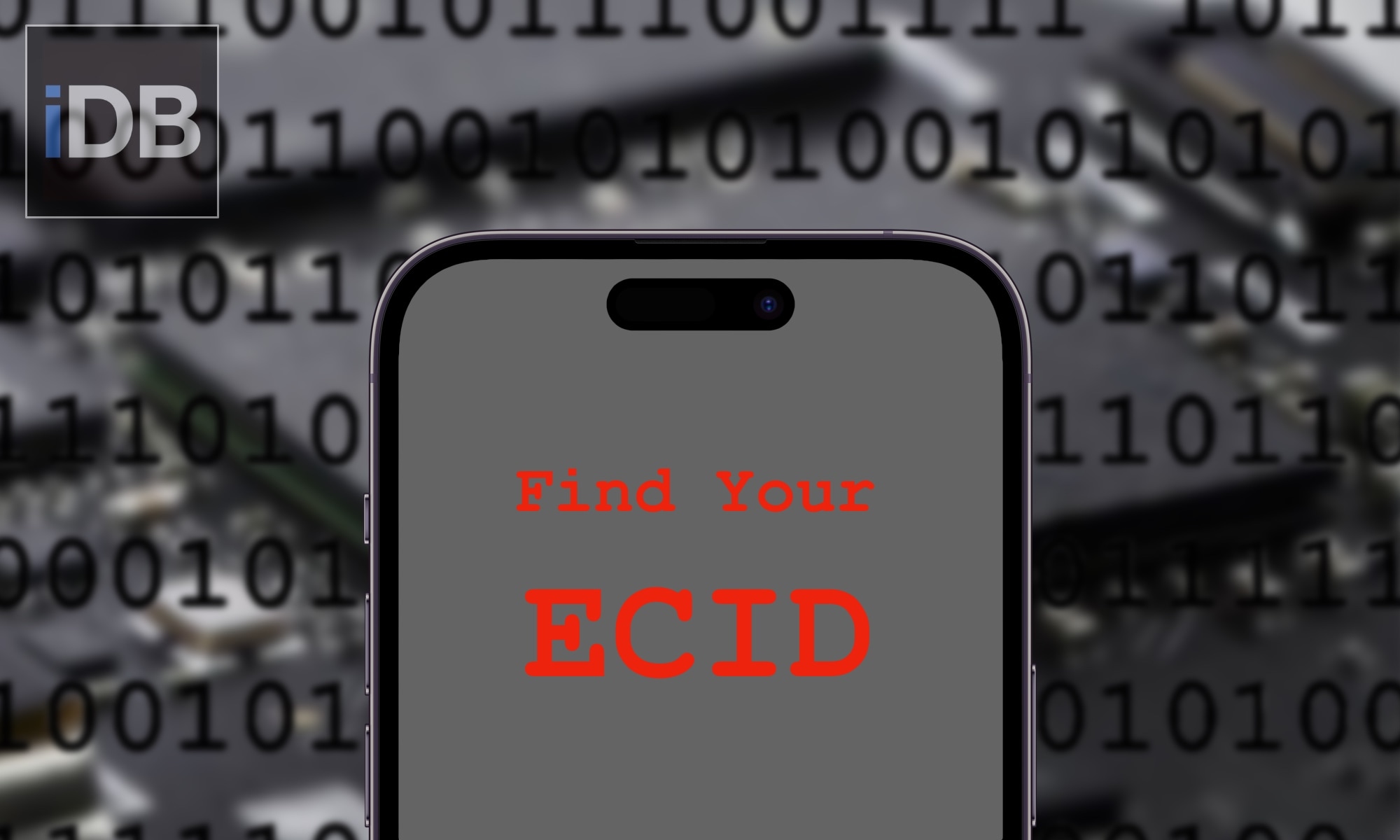
O processo de encontrar o ECID do seu aparelho será diferente dependendo se você tem um Mac ou um PC com Windows. No tutorial de hoje, mostraremos como encontrá-lo em qualquer um desses cenários.
Por que você pode precisar saber seu ECID
A maioria dos usuários comuns do iPhone nunca precisará saber seu ECID, mas se você optar por se envolver com downgrades de firmware não tradicionais, usar blobs SHSH ou usar aplicativos de status de assinatura como MobileTSS, o ECID será algo que você pode precisar encontrar e/ou usar no futuro.
O identificador de chip exclusivo (ECID) é exatamente o que parece-um código especial usado para identificar o chip dentro do seu dispositivo. Não há dois ECIDs iguais. O ECID não é o mesmo que o UDID, que significa Identificador Único de Dispositivo.
Se precisar de ajuda para descobrir qual é o ECID do seu dispositivo, você pode seguir o macOS e baseado em Windows etapas descritas separadamente abaixo.
Encontrando o ECID de um iPhone no macOS
Agora que o macOS usa o Finder para gerenciamento de iPhone conectado em vez do iTunes, as diferenças nas interfaces do usuário e na disponibilidade de dados afetam a descoberta do ECID. Em vez disso, recomendamos usar checkra1n. Esta poderosa ferramenta de jailbreak exibe o ECID do seu iPhone, seja ele compatível com o jailbreak ou não, e mostraremos como abaixo:
1) Baixe e instale
strong> checkra1n se ainda não o fez. Pode ser obtido no URL fornecido abaixo:
https://checkra.in/
2) Abra o aplicativo checkra1n:
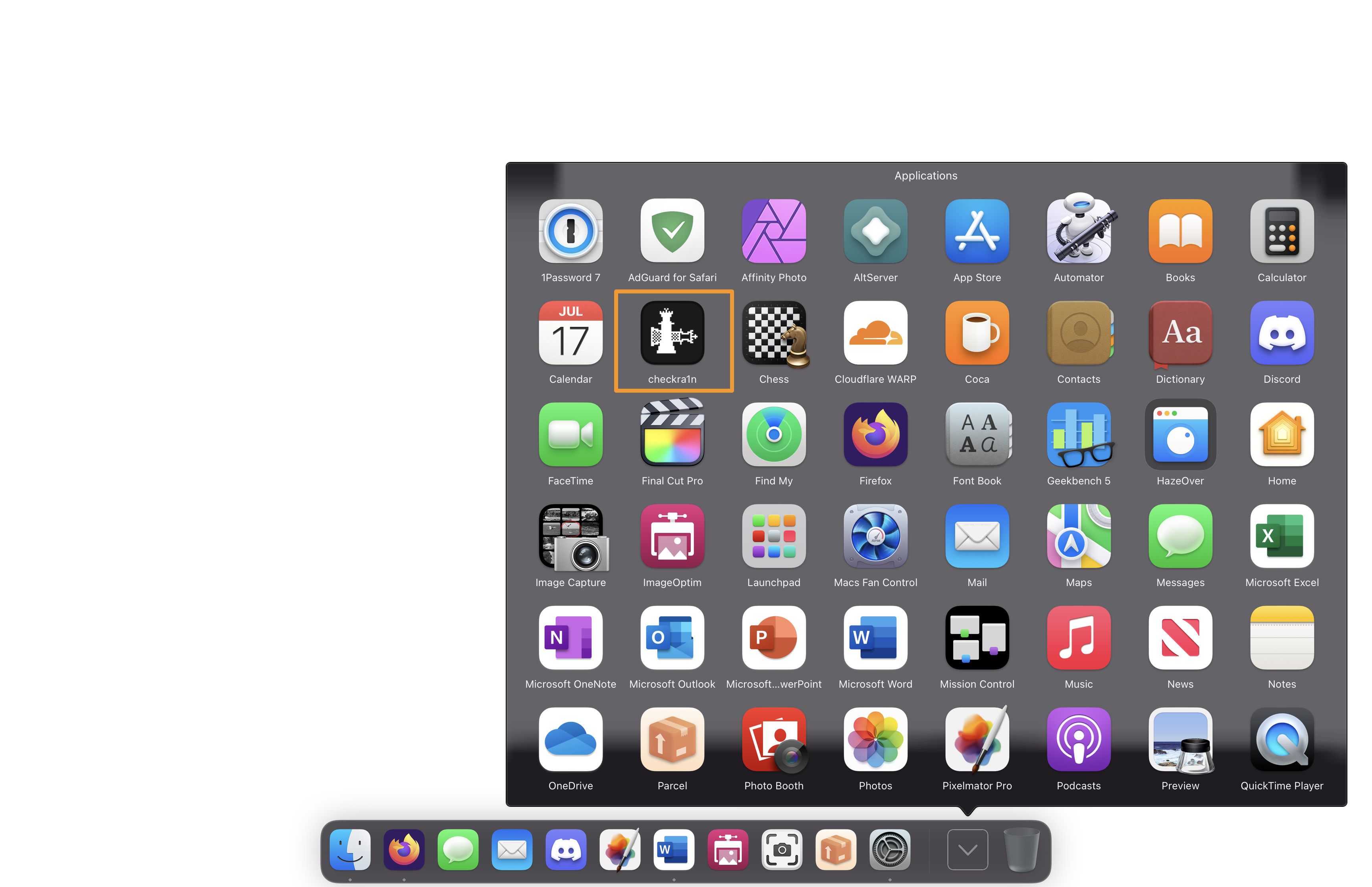
Observação: Você pode precisar confiar no checkra1n em Preferências do Sistema → Segurança e Privacidade se estiver iniciando-o pela primeira vez, pois não é por um desenvolvedor verificado pela Apple. Para fazer isso, clique na opção Abrir mesmo assim.
3) Conecte seu iPhone ao Mac usando um cabo Lightning para USB.
Observação: talvez seja necessário confiar no iPhone no Mac pela janela do Finder e confiar no Mac no iPhone por meio de um prompt pop-up. Faça isso agora se solicitado; caso contrário, vá para a próxima etapa.
4) O ECID do seu iPhone aparece convenientemente na janela checkra1n, assim:

Encontrar o ECID de um iPhone no Windows
Se você estiver usando o Windows, poderá usar o iTunes para encontrar seu ECID. Mostraremos como abaixo:
1) Baixe e instale o iTunes do site da Apple ou da Microsoft Store se você ainda não estiver usando. Os URLs são fornecidos abaixo:
iTunes via Microsoft Store:
https://www.microsoft.com/p/itunes/9pb2mz1zmb1s
iTunes para Windows 10 ou Windows 8:
https://support.apple.com/en-us/HT210384
2) Abra o programa iTunes:
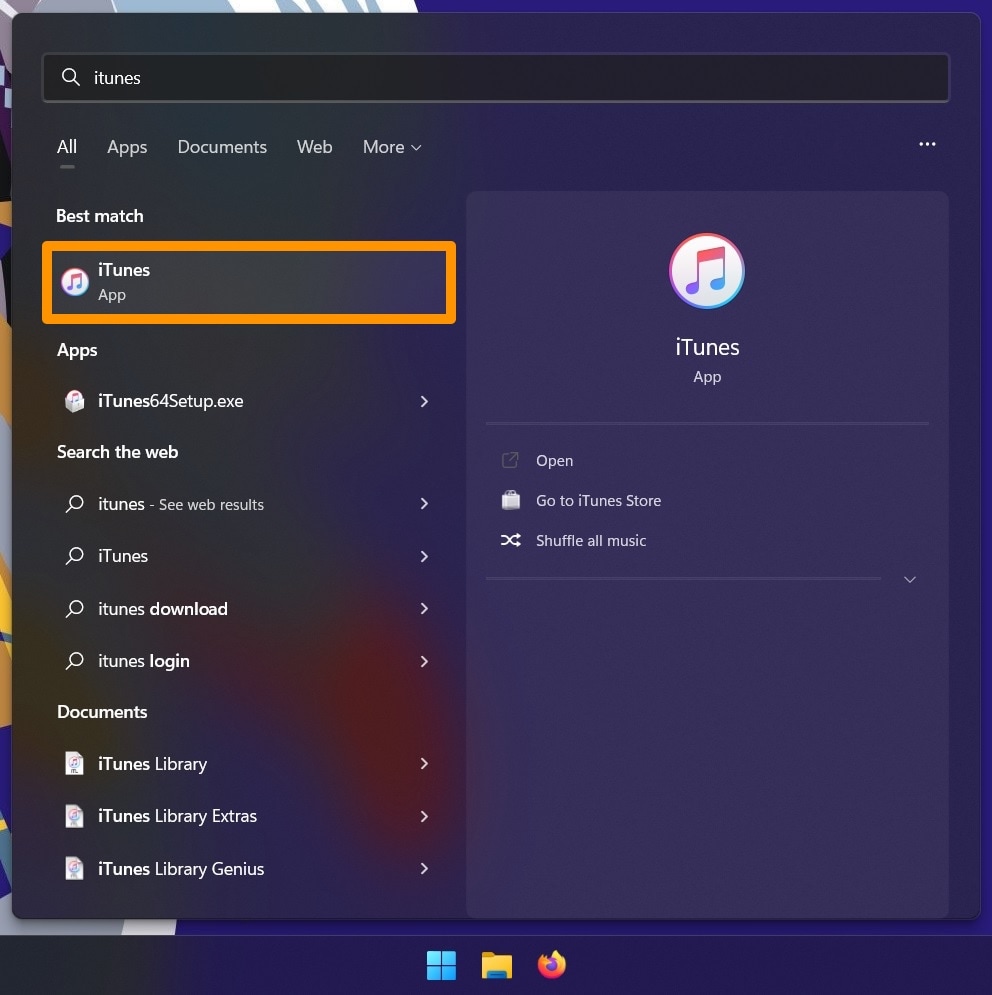
3) Conectar seu iPhone para o seu PC com Windows usando um cabo Lightning para USB.
Observação: talvez seja necessário confiar no seu iPhone no seu PC com Windows através da janela do iTunes e confiar no seu PC com Windows no seu iPhone através de um prompt pop-up. Faça isso agora se solicitado; caso contrário, vá para a próxima etapa.
4) Clique em seu dispositivo na barra de navegação do iTunes:

5) Na próxima interface, clique no Número de série do seu dispositivo:
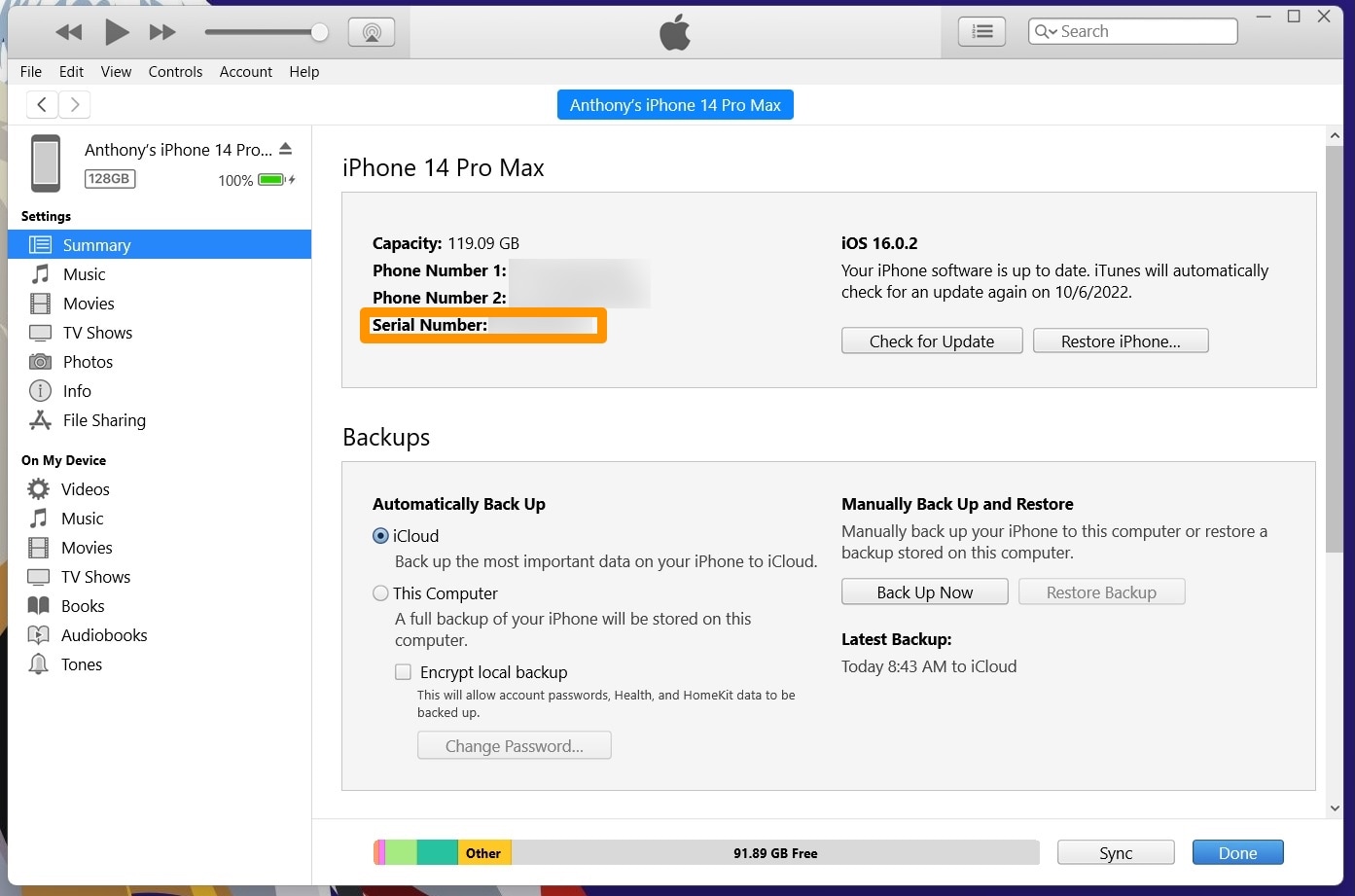
6) O número de série agora muda para o UDID, clique no UDID do seu dispositivo:
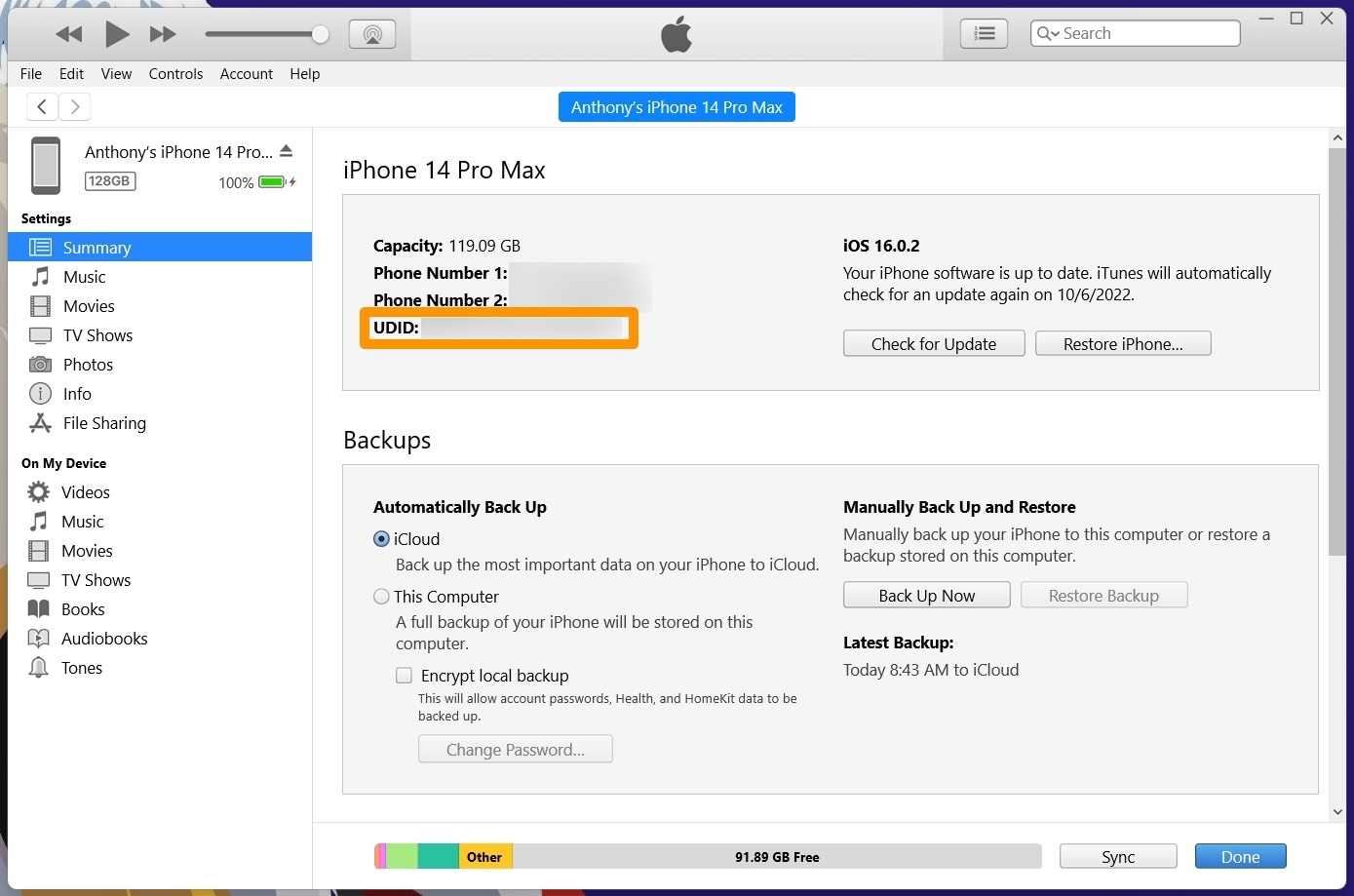
7) Seu ECID agora aparece convenientemente na janela do iTunes:
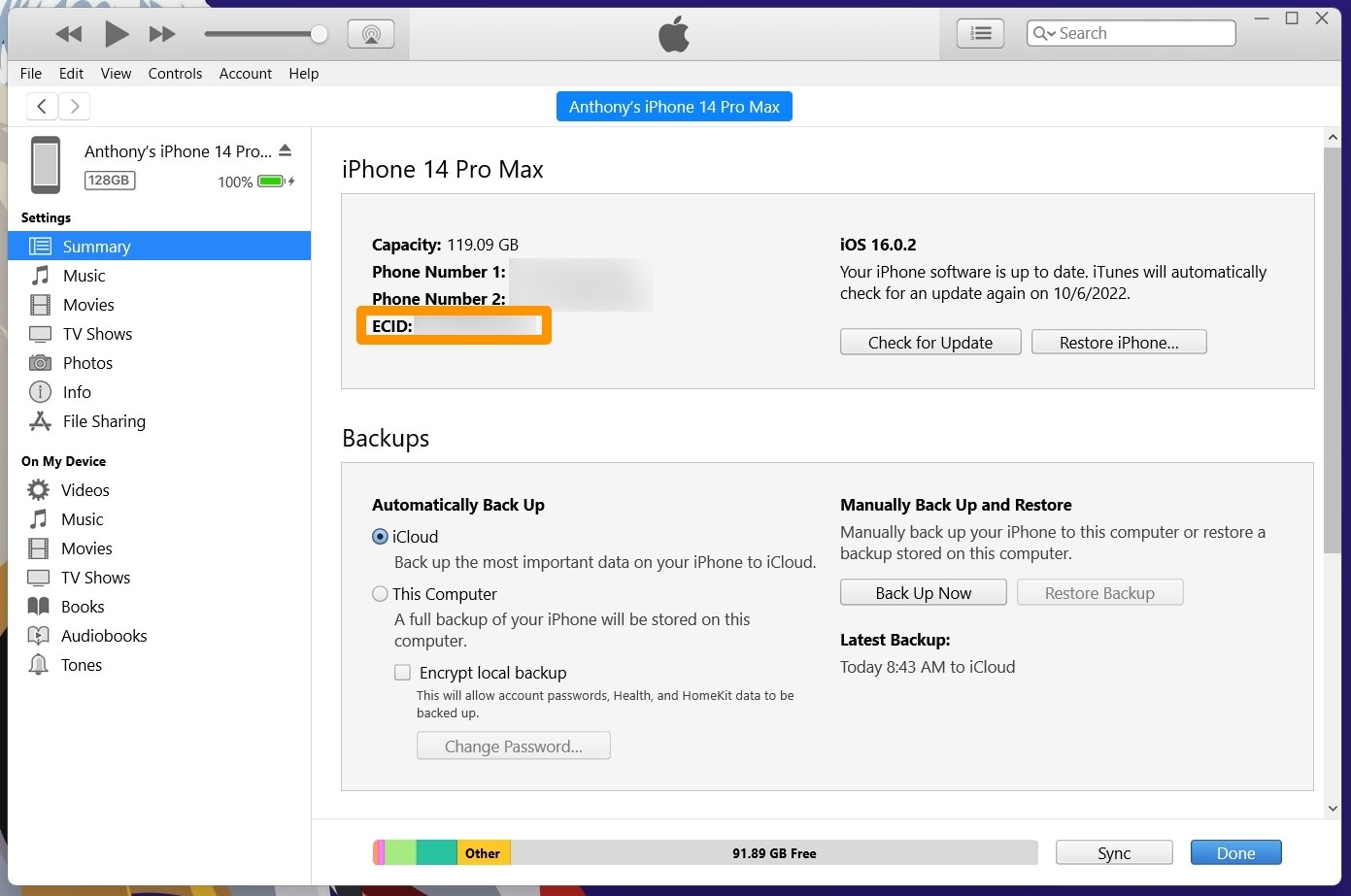
Conclusão
Obtenção de um O ECID do iPhone não é exatamente difícil, no entanto, foi um tutorial solicitado com frequência, devido ao quão ocultas as informações podem parecer à primeira vista. Embora você nunca precise do ECID do seu iPhone, é sempre bom saber como obtê-lo no caso improvável de precisar dele para o próximo hack empolgante.
Você conseguiu localizar o ECID do seu iPhone com as etapas descrito acima? Certifique-se de nos informar na seção de comentários abaixo.
